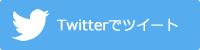マイページの注文履歴からWeb領収書(インボイス対応)発行可能になりました

いつもご利用誠にありがとうございます。
お客様ご自身でマイページからWEB領収書を発行できるようになりました。
1.マイページの『注文履歴』をクリック
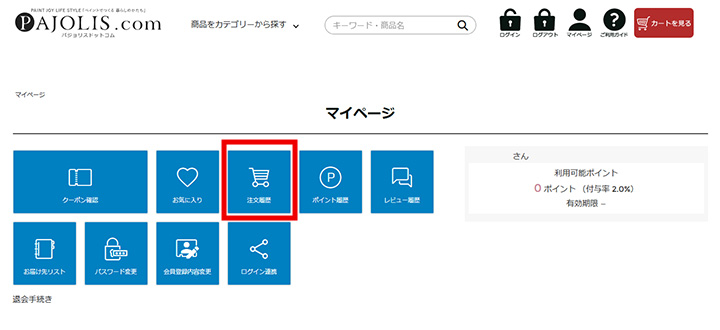
まずご自身のマイページに進んでいただきまして『注文履歴』をクリックしてください。
そうしますとご購入した履歴一覧が表示されます。
2.注文した商品欄にある『注文履歴詳細を見る』をクリック
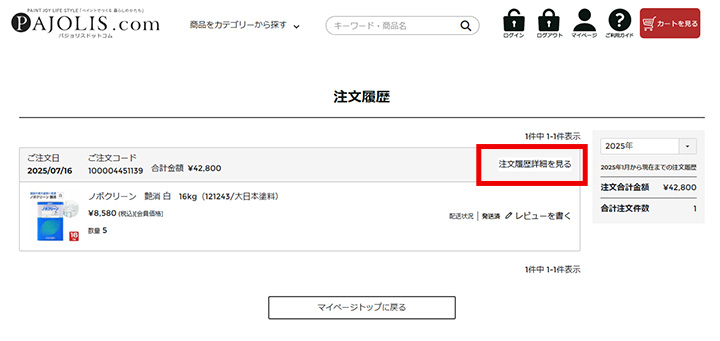
ご購入した履歴一覧で領収書を発行したい商品履歴のご注文日・ご注文コードと同じ行にございます『注文履歴詳細を見る』をクリックしてください。
クリックしますと『ご注文明細』『ご注文内容』が確認できるページが表示されます。
3.注文履歴詳細内にある『領収書を発行する』をクリック
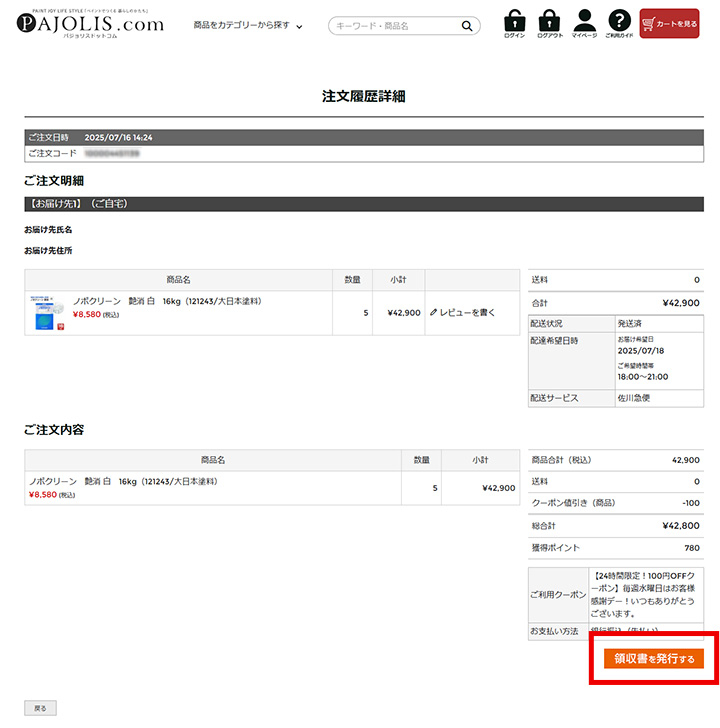
注文履歴詳細内のご注文内容の最後、右下にある『領収書を発行する』をクリックしてください。
4.宛名を入力して発行ボタンをクリック
クリックしていただくとポップアップで領収書の「宛名」を入力する項目が出てきます。
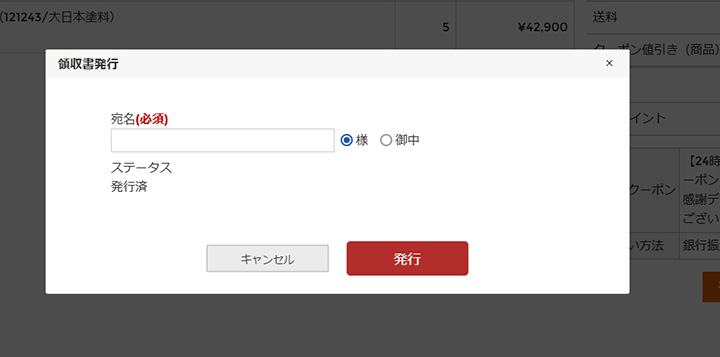
宛名欄を入力していただき敬称「様」もしくは「御中」を選択してください。
※最初は「様」に選択されています。
入力しましたら発行のボタンをクリックしてください。
————————————————————————
宛名:領収書の宛名は「空白」です。ご注文者様ご自身で入力していただく仕様です。
※間違えて発行してしまっても名前を変えて再発行することは可能です。
ただし、領収書右上に「再発行」の文字が印字がされます。
ステータス:「未発行」「発行済」の2つがございます。
「未発行」は、まだ領収書を1度も発行していない状態。
「発行済」は、すでに領収書を発行したことがある状態。
————————————————————————
5.PDFのWEB領収書が発行されます
下記のようなWEB領収書(インボイス制度対応)がPDFにて発行されますので、印刷いただけます。
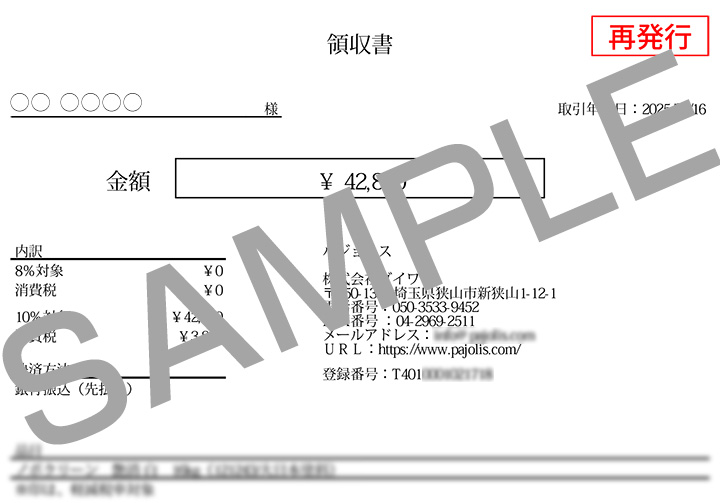
※上記は2回目の領収書発行をしたため右上に「再発行」の文字が印刷されています。
◎領収書を発行するときの注意点
・決済方法が「代金引換」の場合は、領収書を発行することはできません。
※インボイス対応の領収書をご希望の際は、恐れ入りますが領収書の宛名等をお知らせいただけましたら、当店よりPDFダウンロード方式の領収書をメール送信いたします。
・領収書は複数回ダウンロードが可能です。2回目以降の発行は「再発行」の文言が表示されます。
・「宛名」などの入力をあやまって発行した場合でも、修正版は再発行となります。
・領収書にはご購入いただいた品目が記載されます。但し書きやメモ・コメントなどを記入する備考欄はございません。
領収書について分からないことがございましたら、お気軽にご連絡ください。